윈도우 11을 사용하다 보면, 장치 인식 문제가 발생하는데 MXT-USB Storage Device USB라는 장치가 잡히면서 저장장치 오류가 발생하는 경우가 있습니다. MXT-USB Storage Device USB라는 것은 실제로 존재하지 않는 장치이며, 이 MXT가 나타나는 이유는 기승전결 윈도우를 잘못 설치해서 나타나는 증상입니다.
MXT-USB Storage Device USB가 나타난 경우, HDD가 장착되어 있다면 이미 고장났을 확률이 매우 높습니다. HDTune을 통해 저장장치 점검과 삼성매지션을 통해 S.M.A.R.T. 기록을 확인해야 합니다.
MXT-USB Storage Device USB란?
MXT-USB Storage Device USB는 실제로 존재하지 않는 장치로, 하드웨어 장치 인식에 문제가 발생했음을 뜻합니다. 뿐만 아니라, Mirage Display라는 값 또한 그래픽 카드를 제대로 인식하지 못하고 있음을 뜻합니다.

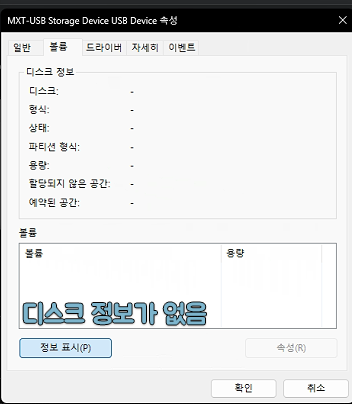
이러한 문제가 발생하는 이유는, 윈도우 설치 USB의 문제가 있었거나 바이오스 설정 값이 잘못된 상태에서 윈도우 설치가 이뤄졌고 드라이버 업데이트 혹은 장치 드라이버 설치 시 이러한 문제가 발생하게 됩니다.
이 문제가 발생했다면, 현재 상태에서 해결할 수 없기 때문에 MXT-USB Storage Device USB 오류가 나타난다면 골치 아픈 문제입니다.
MXT-USB Storage Device USB 일으키는 문제
MXT-USB Storage Device USB 문제가 발생한다면, USB 장치 인식이 되지 않는 증상까지 발생하게 됩니다. 즉, 설치 USB를 통해 포맷 후 윈도우 설치를 해야 하는데, USB 인식이 되지 않게 되고, PC 초기화 또한 할 수 없는 환경이 되어버립니다.
* 이 상태에서 PC 초기화를 하면 소프트브릭 현상으로 이어짐
MXT-USB Storage Device USB 문제를 해결하기 위해서는 올바르게 운영체제를 다시 설치해야 하는데, USB 자체를 인식하지 못하는 증상이 발생하기 때문에 골치 아픈 상황이 생깁니다.
MXT-USB Storage Device USB 문제 해결방법
이 경우는 어쩔 수 없이 다른 컴퓨터에 SSD 카드를 물려서 포맷 후 윈도우를 다시 설치한 후 다시 원래 컴퓨터에 장착해서 드라이버 기록을 제거 후 드라이버를 다시 잡아주는 방법과 마우스, 키보드 등 모든 USB 장치를 분리하고 USB를 모든 포트에 꼽아서 USB 인식하는 포트를 찾아야 합니다.
해결방법
- 설치 USB를 제작 후 바이오스의 보안부팅은 꺼줍니다.
- 다시 바탕화면으로 진입 후 내 PC를 열어줍니다.
- 키보드와 마우스 등 모든 USB 장치를 분리합니다.
- 모든 USB 포트에 꼽아보고 인식되는 USB 포트를 찾습니다.
- 모든 USB 포트에 인식 문제가 생긴다면, 다른 컴퓨터에 SSD를 연결해서 포맷 후 윈도우를 올바르게 설치해야 합니다.
- 다시 "MXT-USB Storage Device USB" 오류가 발생한 컴퓨터에 연결하고 올바르게 바이오스 설정을 변경 후 부팅시킵니다.
- 다른 컴퓨터에서 읽은 드라이버 기록을 제거하고, 다시 올바르게 드라이버를 잡아줍니다.
'컴퓨터와 모바일' 카테고리의 다른 글
| DISKPART 명령어 별 용어 정리 (0) | 2023.09.08 |
|---|---|
| 부팅순서 변경 및 부트메뉴 단축키(데스크톱 노트북) (0) | 2023.09.08 |
| 블루스크린 System service exception 중지코드 발생원인 해결방법 (0) | 2023.09.08 |
| 윈도우 11 설치 사양 및 설치 가능 확인방법 (0) | 2023.09.08 |
| 무료 백신 추천 프로그램 추천 순위 TOP3(2023년) (0) | 2023.09.05 |
| High Definition Audio 컨트롤러 오류 코드 10 (0) | 2023.09.03 |
| 롤 죄송합니다 지금은 로그인할 수 없습니다 발생원인 및 해결방법 (0) | 2023.09.01 |
| 컴퓨터가 갑자기 소리가 안나요 원인 및 해결방법 (0) | 2023.08.30 |